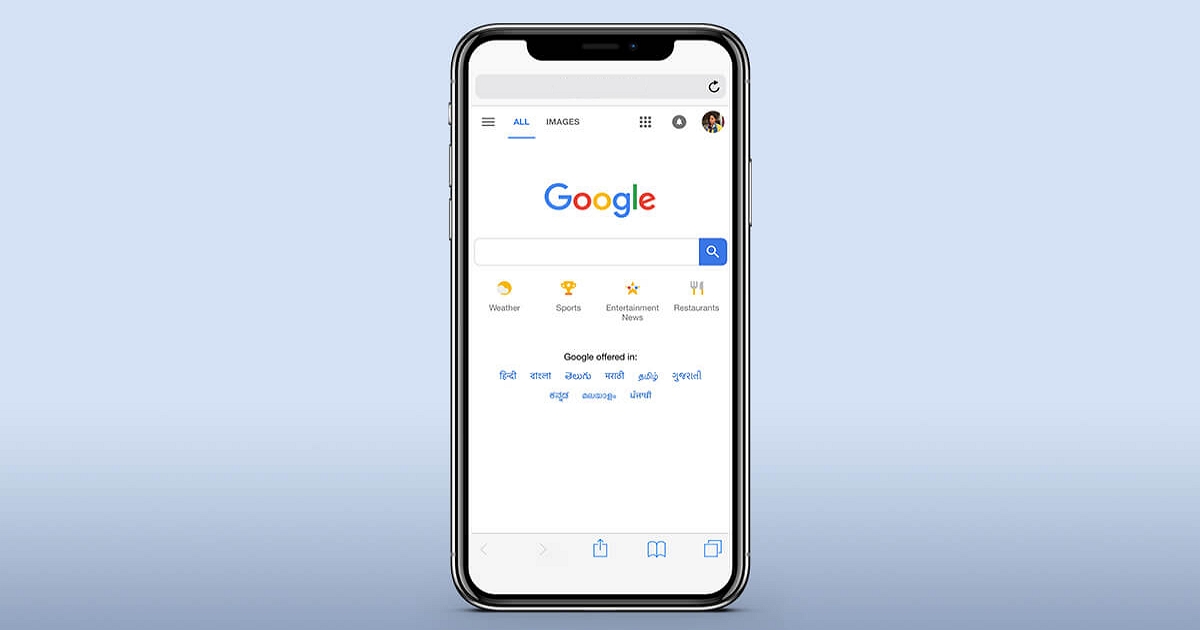
找文章、找圖片、找圖片來源這三件事情,你在網頁上Google打幾個關鍵字就有了,以照片找人也不難。但對於手機或平板使用者來說,雖然找文章和圖片很容易,但Google想要「以圖找圖」在iPhone上的操作方式就沒那麼直覺,它需要幾個額外的步驟。
在iPhone上由於行動版並不會顯示 Google 圖片上傳圖片的以圖搜圖按鈕,因此我們需要「切換為電腦版網站」,才能使用。
步驟1.來到手機版 Google 搜尋網頁後,點一下左上角的「圖片」,,或直接點這裡。
步驟2.舊版 Safari 請點下方的「分享」圖示,叫出選單並按「切換為電腦版網站」;新版 Safari 請點網址列左邊的「AA」圖示,叫出選單並按「切換為電腦版網站」。
步驟3.放大網頁後,按一下搜尋框的「相機」圖示。
步驟4-1.如果要用圖片連結以圖搜圖,可在此直接貼上 URL。
步驟4-2.如果要搜尋的圖片已經存在手機中,請點「上傳圖片」後並「選擇檔案」,在跳出的選單中按「照片圖庫」並選取圖片。
步驟5.接著就會呈現圖片搜尋的結果囉!
手機版 Tineye 網頁以圖搜圖
如果覺得每次要切換 Google 圖片搜尋到電腦版網站太過麻煩,也可以選擇使用 TinEye 這個圖片搜尋服務,操作相較之下更為友善!
步驟1.用手機上的瀏覽器開啟 TinEye 網站。
步驟2.點選箭頭瀏覽並上傳手機中的圖片,或者直接貼上圖片網址,再按放大鏡開始搜尋。
步驟3.搜尋結果將顯示於下方,點選即可連到相關網站。


請注意!留言要自負法律責任,相關案例層出不窮,請慎重發文!